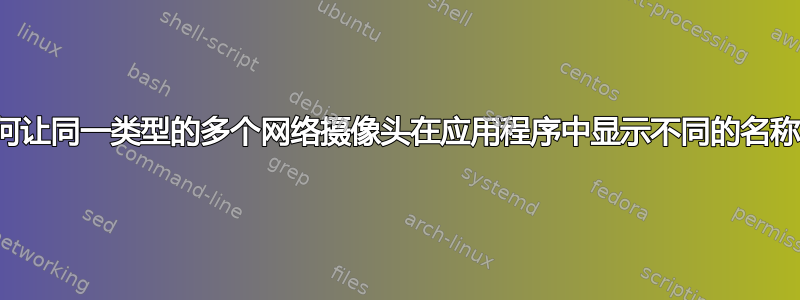
我在 Windows 10 计算机上进行了设置,其中有多个相同类型的 USB 网络摄像头连接到一台计算机。
有没有办法让系统以不同的方式列出网络摄像头名称,以便在 OBS、Skype 或 Zoom 等程序中更容易区分它们?
我尝试按照建议编辑注册表这里。虽然成功更改了设备管理器中的网络摄像头名称,但是当我转到 OBS Studio 之类的应用程序时,它会将网络摄像头列为其原始名称,并且重新启动后仍然保持不变。
答案1
我有一个解决方法,即更改 USB 设备实例的全局友好名称。
- 插入 USB 设备。
- 在设备管理器中,右键单击网络摄像头->属性->详细信息。
- 选择“设备实例路径”并复制该值。
- 转到注册表编辑器,展开“HKEY_LOCAL_MACHINE”,突出显示“SYSTEM”。
- 然后搜索之前复制的设备实例路径(CTRL+F,CTRL+V)。
- 从搜索中,设备实例应该突出显示,展开它。
- 然后展开“#global”并突出显示“设备参数”。
- 然后在“FriendlyName”中将名称更改为所需的自定义名称,该名称随后应为程序中显示的名称。
请注意,这仅适用于特定 USB 端口上的特定网络摄像头;上述操作可以与其他设备和 USB 端口组合重复。
答案2
在 OBS 中,您将网络摄像头添加为源。此时,您可以命名源。遗憾的是,在选择网络摄像头时,您将无法分辨哪个是哪个。
在这个特殊的例子中,我无法想象你有超过 2 个(也许最多 3 个),这意味着你需要经过一点反复试验才能到达那里。
只需将它们全部添加,然后重命名源,这样您就知道哪个是哪个了。我遵循命名约定:
来源:显示器上方的网络摄像头
来源:网络摄像头到计算机侧面等等。
对于场景,我遵循以下命名约定
场景:仅限网络摄像头
场景:带过滤器的网络摄像头
场景:带有面具的网络摄像头等。


